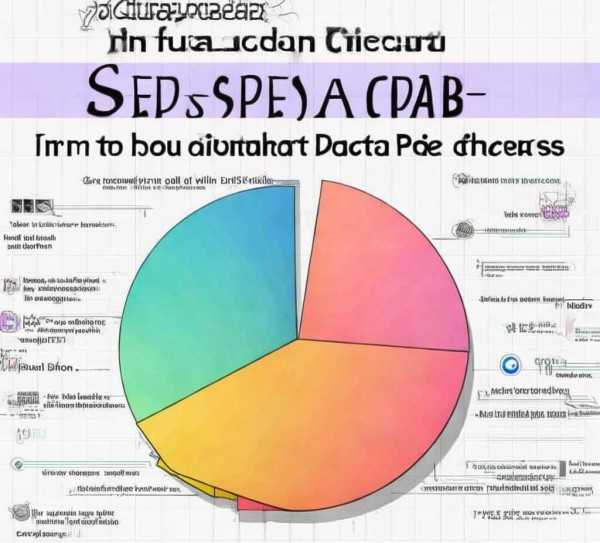饼图制作指南,数据可视化技巧一网打尽
随着信息时代的来临,数据可视化已成为展示与分析数据不可或缺的重要手段,饼图,作为数据可视化领域的一种经典图表,以其直观明了的方式,有效呈现各部分数据与整体之间的比例关系,本文将深入解析饼图的制作方法,助您轻松驾驭数据可视化技能。
饼图,顾名思义,是一种以圆形为基础的图表,它将数据整体划分为若干个扇形区域,每个区域代表相应部分数据在整体中的占比,饼图特别适用于展示数量相对较少且部分间差异显著的数据,从而突出重点,便于观察。
饼图制作步骤详解
选择合适的软件
当前市场上,众多数据可视化软件可供选择,例如Excel、Tableau、Power BI等,根据个人需求和喜好,挑选一款合适的软件来制作饼图。
准备数据
在制作饼图之前,必须确保数据的准确性和完整性,数据可以以表格、CSV、Excel等格式存在,务必保证数据的精确无误,以便制作出高质量的饼图。
创建饼图
以下以Excel为例,详细说明饼图制作的具体步骤:
- 打开Excel,将数据输入到工作表中。
- 选中数据区域,点击“插入”选项卡。
- 在“图表”组中,选择“饼图”类型。
- 在弹出的饼图样式列表中,挑选一个符合需求的样式,饼图 - 圆形”。
- Excel将自动生成饼图,但此时饼图可能不符合预期效果。
调整饼图
- 调整数据标签:选中饼图,点击“图表工具”下的“设计”选项卡,在“图表布局”组中选择合适的数据标签样式。
- 调整颜色:选中饼图,点击“图表工具”下的“格式”选项卡,在“形状填充”中选择合适的颜色。
- 调整图表标题:选中饼图,点击“图表工具”下的“布局”选项卡,在“标签”组中添加图表标题。
- 调整图表布局:在“图表布局”组中选择合适的布局样式,使饼图更加美观。
保存和导出
完成饼图制作后,点击“文件”选项卡,选择“另存为”或“导出”功能,将饼图保存或导出为图片、PDF等格式。
饼图制作技巧
- 避免使用过多颜色:过多颜色会使饼图显得杂乱,降低可读性。
- 使用渐变色:为饼图添加渐变色可以使视觉效果更加丰富。
- 添加数据标签:数据标签可以直观地展示各部分数据占比,方便读者理解。
- 选择合适的图表类型:当数据部分之间差异较大时,可以考虑使用环形图、雷达图等图表类型。
- 保持简洁:避免在饼图中添加过多元素,保持简洁风格。
饼图作为一种实用且易读的数据可视化工具,掌握其制作技巧,有助于我们更好地展示数据中的关键信息,希望本文能为您提供帮助。